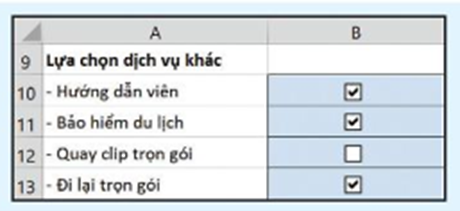Bài tập chuyên đề Tin học 10 Bài 6: Tạo biểu mẫu khách hàng với hộp kiểm có đáp án
30 người thi tuần này 4.6 708 lượt thi 5 câu hỏi
Bạn cần đăng ký gói VIP ( giá chỉ từ 199K ) để làm bài, xem đáp án và lời giải chi tiết không giới hạn.
🔥 Đề thi HOT:
15 câu trắc nghiệm Tin học 10 Kết nối tri thức Bài 1 có đáp án
15 câu trắc nghiệm Tin học 10 Kết nối tri thức Bài 14 có đáp án
15 câu trắc nghiệm Tin học 10 Kết nối tri thức Bài 16 có đáp án
15 câu trắc nghiệm Tin học 10 Kết nối tri thức Bài 12 có đáp án
15 câu trắc nghiệm Tin học 10 Kết nối tri thức Bài 17 có đáp án
15 câu trắc nghiệm Tin học 10 Kết nối tri thức Bài 13 có đáp án
15 câu trắc nghiệm Tin học 10 Kết nối tri thức Bài 11 có đáp án
15 câu trắc nghiệm Tin học 10 Kết nối tri thức Bài 9 có đáp án
Nội dung liên quan:
Danh sách câu hỏi:
Lời giải
Trả lời:
Các hộp kiểm có tác dụng nhận biết rõ thông tin đầu vào của khách hàng, dễ phân loại và tìm kiếm.
Lời giải
Trả lời:
- Tạo hộp kiểm B11 liên kết với C11:
+ Nháy chuột vào dải lệnh Developer, Insert, trong nhóm lệnh chọn Forms Controls, nháy chọn lệnh Check box, khi đó con trỏ chuột có dạng dấu +, ta đưa con chuột tới ô B11 rồi nháy chuột. Hộp kiểm ô B11 sẽ xuất hiện. Nháy nút phải chuột để chọn hộp kiểm, khi đó ta có thể di chuyển điều chỉnh vị trí đặt vào giữa ô B11.
+ Chọn C11 là ô liên kết:
Nháy chuột phải vào hộp kiểm B11 để mở danh sách lệnh;
Chọn lệnh Format Control;
Chọn tab Control;
Gõ C11 vào ô Cell link;
Nháy Ok.
*Làm tương tự với các ô B12, B13 liên kết với các ô C12, C13.
Lời giải
Trả lời:
- Các lệnh Cut, Copy, Paste dùng để cắt, cop và dán hộp Check box sang vị trí khác.
- Lệnh Edit Text dùng để chỉnh sửa chữ “Check” thành các lựa chọn mà người dùng muốn check từ đối tượng.
- Lệnh Grouping để nhóm nhiều hộp check để thành 1 khối.
- Lệnh Order để chỉnh thứ tự của hộp xuất hiện trên hay dưới các đối tượng khác.
- Lệnh Assign Macro… dùng để đổi tên hộp check box.
Lời giải